解决路由器连接无法上网问题的方法(探索网络连接问题的根源及解决方案)
- 家电技巧
- 2024-07-02
- 36
在现代社会中,互联网已经成为人们生活和工作中不可或缺的一部分。而路由器作为连接设备,扮演着连接家庭和办公室中的各种设备与互联网的桥梁的重要角色。然而,有时我们可能会遇到这样的问题:尽管路由器已经连接上了,但是却无法上网。这给我们的生活带来了很大的困扰和不便。本文将探索这个问题的可能原因,并提供解决方案,帮助读者快速解决路由器连接无法上网问题。
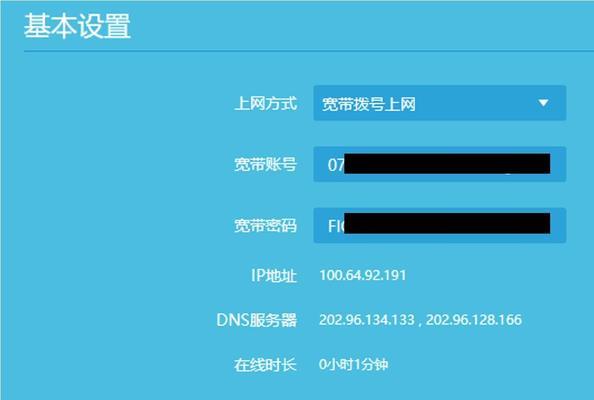
检查网络连接是否正常
首先要确保电脑或手机等设备与路由器之间的连接是否正常,是否能够正常访问其他网页和应用程序。如果其他设备可以正常连接上网,那么问题很可能出在特定设备本身。可以尝试重启设备或者更新网络驱动程序来解决问题。
确认路由器是否正确连接
检查路由器与电源的连接是否稳定,并确保路由器的指示灯是否正常工作。还要确保路由器与电脑之间的连接线是否插入正确的接口,线材是否损坏。有时候,重新插拔连接线也能解决连接问题。
检查无线信号是否稳定
对于无线网络连接问题,可以检查路由器的信号强度和频道设置。如果信号强度较弱,可以尝试将路由器与设备之间的距离缩短或调整路由器的位置以增强信号。还可以尝试更改无线信道,避免与其他无线设备干扰。
重启路由器
有时候,路由器可能会出现一些临时的故障或者缓存问题,导致连接无法上网。通过重启路由器可以尝试解决这些问题。只需将路由器的电源拔掉,等待几分钟后再重新插上电源即可。
重置路由器设置
如果以上方法都无法解决问题,可以考虑将路由器恢复到出厂设置。通过按下路由器背面的重置按钮,可以将路由器的设置恢复到默认状态。这样做会清除所有设置和配置信息,请谨慎操作。
检查网络供应商的服务状态
有时候,无法上网的问题可能出在网络供应商这一环节。可以查看网络供应商的官方网站或拨打客服电话,确认是否存在网络服务中断或其他故障,并了解他们对此类问题的解决方案。
更新路由器固件
路由器固件是路由器上运行的操作系统,如果固件过旧或者存在漏洞,可能会导致无法上网的问题。可以访问路由器制造商的官方网站,下载最新的固件版本,并按照官方指南进行更新。
检查网络设置和IP地址
有时候,路由器连接无法上网的问题可能是由于设备的网络设置错误或者IP地址冲突引起的。可以尝试手动配置设备的网络设置,确保其与路由器相匹配,并避免与其他设备发生冲突。
查杀病毒和恶意软件
病毒和恶意软件可能会影响路由器的正常工作,导致连接无法上网。可以使用杀毒软件对设备进行全面扫描,并清除潜在的威胁。
检查DNS设置
DNS服务器负责将域名转换为IP地址,如果DNS设置错误或者DNS服务器不稳定,可能会导致无法上网的问题。可以尝试更改设备的DNS设置,使用公共DNS服务器如谷歌DNS或者云flareDNS。
运行网络故障排查工具
许多操作系统和路由器都提供了网络故障排查工具,可以帮助定位网络连接问题的根源。可以尝试使用这些工具进行故障排查,根据结果来采取相应的解决措施。
联系专业技术支持
如果以上方法都无法解决问题,或者遇到其他复杂的网络连接问题,可以联系设备制造商或网络供应商的技术支持团队。他们通常能够提供进一步的帮助和指导。
避免不必要的网络连接
有时候,过多的设备连接可能会对路由器性能产生负面影响,导致无法上网。可以尝试减少设备连接数量,只保留必要的连接,以提高整体的网络性能。
定期维护和更新路由器
为了避免路由器连接无法上网的问题,定期进行路由器的维护和更新是非常重要的。可以定期清理路由器的缓存,检查并更新路由器的软件和驱动程序,以确保其正常工作。
通过本文的探讨,我们了解了一系列可能导致路由器连接无法上网的问题,并提供了相应的解决方案。在遇到路由器连接无法上网的问题时,可以根据以上方法逐一排查,找到问题的根源,并采取相应的解决措施。最终,我们可以享受稳定、快速和畅通的网络连接。
解决路由器连接但无法上网问题的方法
在现代生活中,无线网络已经成为我们生活中不可或缺的一部分。然而,有时我们会遇到这样的问题:尽管我们的设备成功连接到路由器,但却无法上网。这个问题可能会给我们的日常生活带来很多麻烦。本文将介绍解决路由器连接但无法上网问题的方法,帮助您迅速排除故障,重新恢复上网功能。
一检查网络状态指示灯是否正常
我们需要检查路由器上的网络状态指示灯。如果网络状态指示灯闪烁或不亮,那么可能是由于路由器本身的故障导致无法上网。您可以尝试重新启动路由器,或者将其连接到电脑上进行诊断。
二确保路由器连接正常
如果网络状态指示灯正常工作,接下来需要确保路由器与互联网的连接正常。您可以检查路由器的连接电缆,确保其与宽带调制解调器连接良好。如果连接电缆松动或损坏,需要重新插拔或更换。
三重启路由器和设备
有时,路由器和设备之间的通信可能出现问题,导致无法上网。在这种情况下,您可以尝试同时重启路由器和设备。首先关闭路由器的电源,然后关闭连接路由器的设备的电源。等待几分钟后,再依次开启路由器和设备的电源。这个简单的重启过程可能会解决通信问题。
四检查无线网络设置
如果您使用的是无线网络连接,那么您需要检查无线网络设置。确保路由器的无线功能已经启用,并且密码正确设置。您还可以尝试更改无线信道,以避免干扰和冲突,提高网络连接质量。
五检查IP地址分配
如果您的设备成功连接到路由器但无法上网,可能是因为无法获取有效的IP地址。您可以通过在命令提示符中输入“ipconfig/renew”命令来重新获取IP地址。如果问题仍然存在,可能需要联系您的网络服务提供商进一步调查。
六更新路由器固件
老旧的路由器固件可能会导致各种连接问题,包括无法上网。您可以登录到路由器的管理界面,检查是否有新的固件版本可用,并进行更新。更新固件可能会修复已知的问题,并提高路由器的性能。
七检查防火墙设置
在某些情况下,防火墙设置可能会阻止设备与互联网进行通信,导致无法上网。您可以检查路由器和设备上的防火墙设置,确保它们没有阻止网络连接。如果需要,可以暂时禁用防火墙进行测试。
八检查DNS设置
DNS(域名系统)是将域名转换为IP地址的服务。如果您的设备无法解析域名,那么就无法正常上网。您可以尝试更改设备的DNS设置为公共DNS服务器,例如GooglePublicDNS(8.8.8.8和8.8.4.4),以查看是否解决了问题。
九清除设备缓存
设备缓存中的临时文件和数据可能会干扰网络连接,导致无法上网。您可以尝试清除设备的缓存,以消除潜在的问题。具体步骤因设备和操作系统而异,您可以在设备的设置中寻找清除缓存的选项。
十更换网络连接线缆
损坏或老化的网络连接线缆可能导致无法上网的问题。您可以尝试更换网络连接线缆,以排除线缆故障。选择品质可靠的网络连接线缆,并确保其连接牢固。
十一排除设备故障
如果您的设备无法上网,而其他设备能够正常上网,那么可能是您的设备本身出现故障。您可以尝试连接其他设备进行测试,如果其他设备也无法上网,那么问题可能出现在路由器或网络服务提供商的端口。
十二联系网络服务提供商
如果您已经尝试了以上方法,但仍然无法解决问题,那么可能是网络服务提供商的问题。您可以联系他们的技术支持团队,向他们报告问题,并请求他们进行进一步的调查和解决。
十三使用专业网络故障排除工具
如果您不具备专业知识和经验,解决路由器连接但无法上网问题可能会比较困难。在这种情况下,您可以考虑使用专业网络故障排除工具来诊断和修复问题。这些工具可以自动检测和解决大多数常见的网络连接问题。
十四提高路由器信号强度
有时,路由器信号强度较弱也会导致无法正常上网。您可以尝试将路由器放置在更高的位置,避免障碍物遮挡,以提高信号强度和覆盖范围。您还可以考虑购买一个信号放大器来增强信号。
十五
通过仔细检查网络状态指示灯、确保路由器连接正常、重启路由器和设备、检查无线网络设置、检查IP地址分配、更新路由器固件、检查防火墙设置、检查DNS设置、清除设备缓存、更换网络连接线缆、排除设备故障等方法,您应该能够解决大多数路由器连接但无法上网的问题。如果问题仍然存在,记得联系网络服务提供商寻求进一步的帮助和支持。通过这些方法,您将能够快速恢复正常的网络连接,并享受畅快的上网体验。
本文介绍了解决路由器连接但无法上网问题的方法,包括检查网络状态指示灯、确保路由器连接正常、重启路由器和设备、检查无线网络设置、检查IP地址分配、更新路由器固件、检查防火墙设置、检查DNS设置、清除设备缓存、更换网络连接线缆、排除设备故障等。通过遵循这些方法,您应该能够快速解决网络连接问题,恢复正常的上网功能。如果问题仍然存在,请联系网络服务提供商进行进一步的帮助和支持。祝您畅通无阻的上网体验!
版权声明:本文内容由互联网用户自发贡献,该文观点仅代表作者本人。本站仅提供信息存储空间服务,不拥有所有权,不承担相关法律责任。如发现本站有涉嫌抄袭侵权/违法违规的内容, 请发送邮件至 3561739510@qq.com 举报,一经查实,本站将立刻删除。